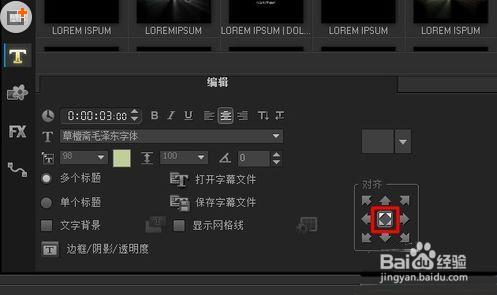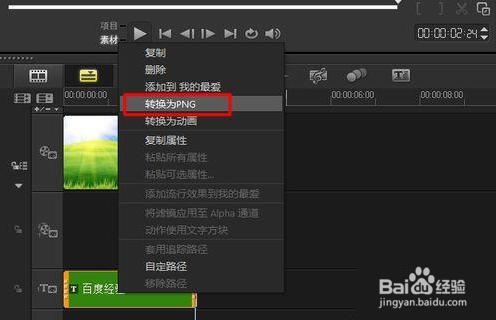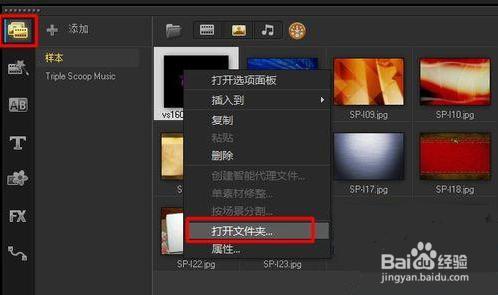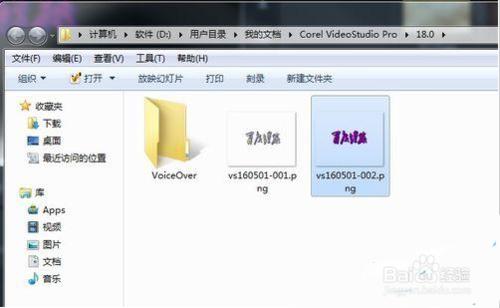會聲會影我們正常情況下都是用來製作視訊或者視訊夜宵的,今天我們另類使用一下,用來製作透明圖片。
工具/原料
會聲會影X8
方法/步驟
啟動會聲會影X8,使用“T”字幕按鈕新增標題後完成相關引數的設定
調整標題文字的位置,使用標題“T”下的“編輯”下的“對齊”完成
移動滑鼠到字幕軌,在字幕素材上單擊右鍵,選擇“轉化為PNG”
此時左上的預覽視窗顯示已經儲存的圖片內容,該素材已被自動新增到軟體的媒體素材庫中
返回右上的素材視窗,找到之前的圖片素材,右鍵,執行“開啟資料夾...”
在開啟的資料夾中,可以看到生成的圖片檔案(雙擊效果如下圖),可以拷貝或剪下到自己的需要地方了。
圖片, 視訊, 會聲會影, 另類, 會聲會影製作圖片視訊, 怎麼製作透明背景圖片, 會聲會影圖片連動製作, 會聲會影製作動態圖片, 怎麼製作透明的圖片, ps怎麼製作透明圖片, 會聲會影圖片背景透明, 會聲會影圖片透明, 怎麼製作透明圖片,